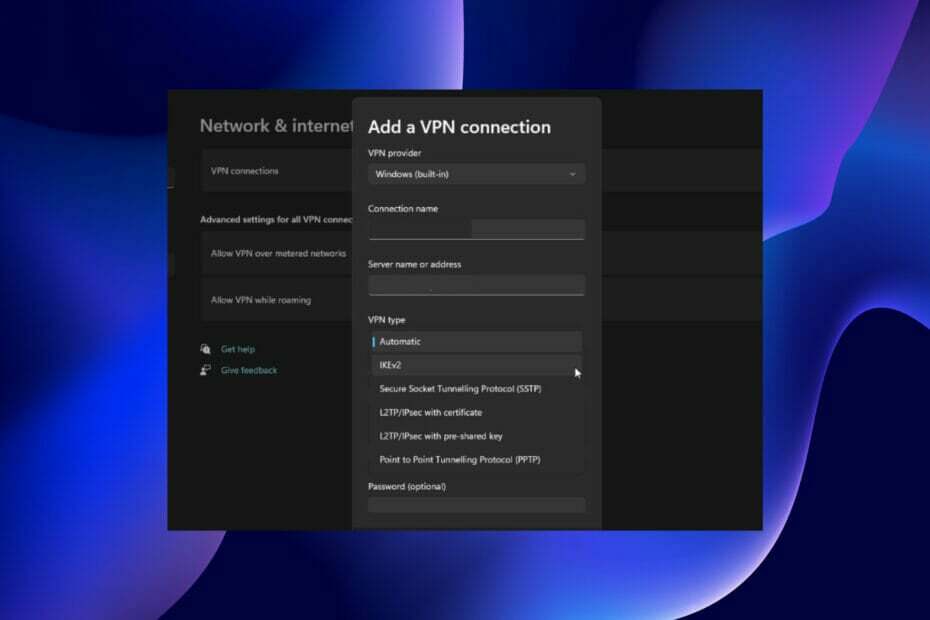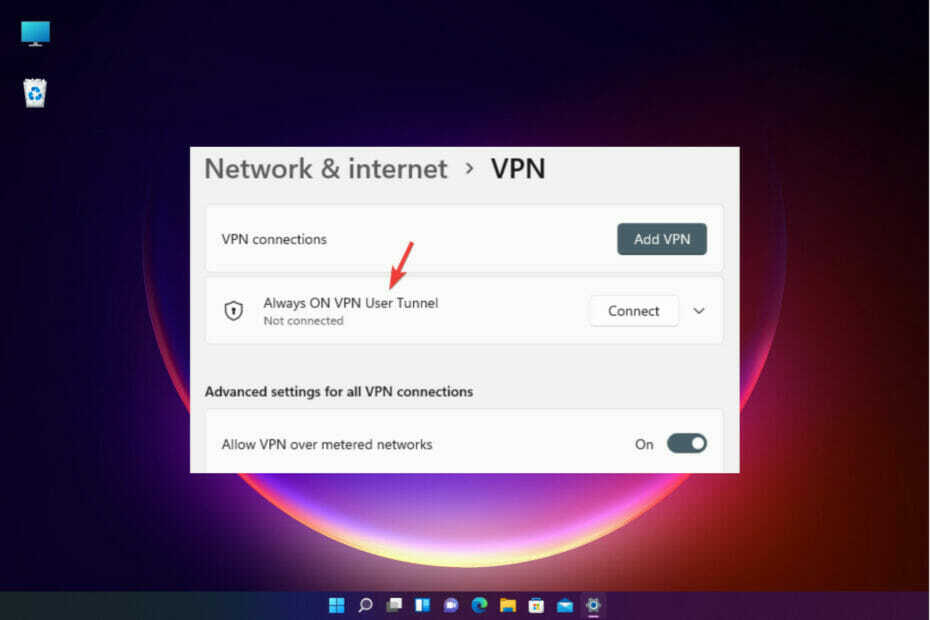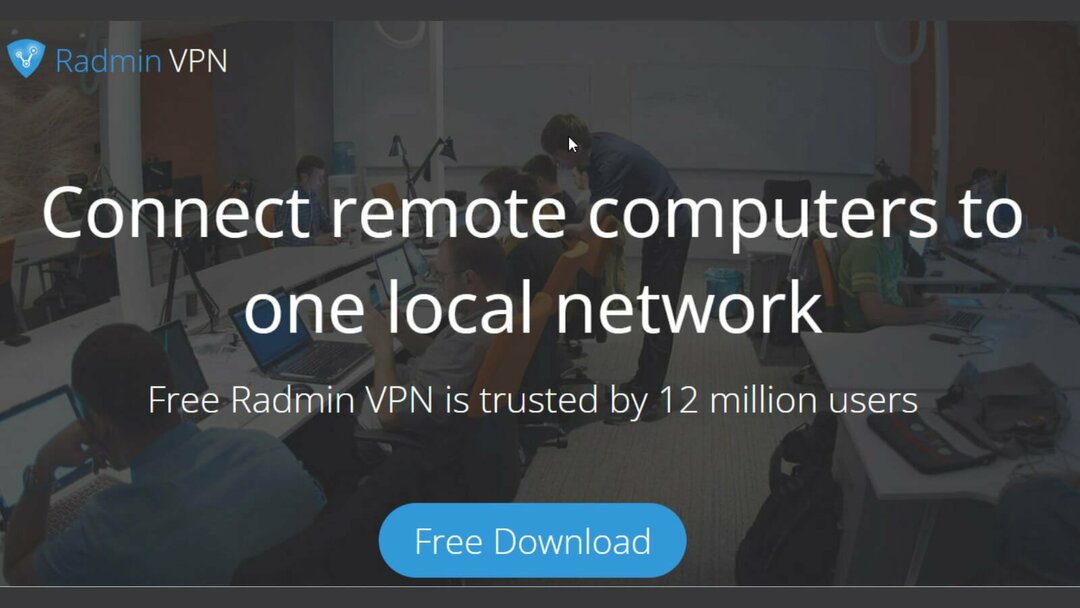- SoftEther VPN on Japanissa kehitetty ilmainen ja avoimen lähdekoodin ohjelmisto, joka tarjoaa yleensä luotettavaa palvelua.
- Suosituksesta huolimatta jotkut käyttäjät väittivät, että SoftEther VPN ei muuta IP-osoitetta.
- Kun IP-osoitteesi paljastuu, sinusta tulee haavoittuvainen verkkohyökkäyksille ja haittaohjelmille, mukaan lukien vakoiluohjelmat ja lunnasohjelmat.
- Jos luulet, että SoftEther VPN paljastaa IP-osoitteesi, tutustu vinkkeihimme tämän ongelman korjaamiseksi.

Softether VPN on ilmainen ja avoimen lähdekoodin ohjelmisto, joka on kehitetty akateemisena tutkimusprojektina Tsukuban yliopistosta Japanista.
Vaikka se on suosittu VPN-ratkaisu, jotkut käyttäjät löysivät vakavia haavoittuvuuksia ja huomasivat, että heidän SoftEther VPN -verkkonsa ei muuta IP-osoitetta.
SoftEther, ohjelmiston Ethernet lyhenne, on tehokas ja helppokäyttöinen moniprotokollainen VPN-ohjelmisto, joka toimii Windowsissa, Linuxissa, Macissa, FreeBSD: ssä ja Solarisissa ja jonka avulla käyttäjät voivat helposti muuttaa IP-osoitettaan.
Se on yhteensopiva kaikkien kehittyneiden verkkojen kanssa, jotka tuottavat laajakaistaleveyttä ja suurten yritysten vaatimaa suurta kuormitusta Internet-palveluntarjoajat sekä yksityishenkilöille ja kodeille tarkoitetut verkot tai pienille ja keskisuurille yrityksille tarkoitetut verkot yrityksille.
Viimeisenä mutta ei vähäisimpänä, SoftEther VPN optimoi suorituskyvyn käyttämällä täyttä Ethernet-kehyskäyttöä, mikä vähentää muistikopiointitoimintoja, rinnakkaista lähetystä ja klustereita.
Jos käytät SoftEther VPN: ää ja olet yksi epäonnisista ihmisistä, joilla on ongelmia IP-osoitteensa muuttamisessa, lue lisää ongelman korjaamisesta.
5 parasta suosittelemaa VPN: ää
 |
Kahden vuoden suunnitelmiin 59%: n alennus |  Tarkista tarjous! Tarkista tarjous! |
 |
79% alennus + 2 ilmaista kuukautta |
 Tarkista tarjous! Tarkista tarjous! |
 |
85% alennus! Vain 1,99 $ kuukaudessa 15 kuukauden suunnitelmalle |
 Tarkista tarjous! Tarkista tarjous! |
 |
83% Pois (2.21 $ / Kuukausi) + 3 ilmaista kuukautta |
 Tarkista tarjous! Tarkista tarjous! |
 |
76% (2.83$) 2 vuoden suunnitelmassa |
 Tarkista tarjous! Tarkista tarjous! |
Mitä voin tehdä, jos SoftEther ei muuta IP-osoitettani?
1. Palauta reitittimen asetukset
Saatat tietää, että reitittimet ovat laitteita, jotka ohjaavat liikennettä verkkojen välillä, ja mitä he periaatteessa tekevät, ovat reittitiedot laitteesta toiseen.
Esimerkiksi tietokoneellasi lukemasi sähköpostit saavat yleensä yhteyden Internet-palveluntarjoajalta ostamiesi laitteiden kautta, kun asetat Internet-yhteyttä.
Tunnetuin laitekokoonpano sisältää modeemin, reitittimen, Wi-Fi-tukiaseman.
Vuosia sitten modeemista tietokoneeseen olisi kulkenut Ethernet-kaapeli, ja modeemia käytettiin ottamaan signaali Internet-palveluntarjoajalta ja muuntamaan se tavalliseksi verkkoliikenteeksi (Ethernet).
Nykyään useimmat kodit luottavat langattomiin yhteyksiin, ja liikenne (tietokoneellesi vastaanotettu sähköposti) ohjataan langattoman tukiaseman kautta.
Reitittimistä voi tulla kohde hyökkääjille, joilla on kyky kerätä tietoja laitteen kautta ja jopa paljastaa IP-osoitteesi, kun käytät VPN. On parasta palauttaa reitittimen asetukset, joten tee se seuraavasti:
- Pääsy Verkkoasetukset ja napsautaWi-Fi-asetukset.
- Alla Ota Wi-Fi-verkko käyttöön, kirjoita uusi Wi-Fi-nimi ja salasana, jota haluat käyttää Turbo VPN: ssä, ja napsauta Tallentaa.
- Vaihda SoftEther-reitittimen järjestelmänvalvojan salasana valitsemalla Lisäasetukset, valitse Reitittimen asetukset sivupalkissa.
- Kirjoita salasana ja napsauta Tallentaa.
- Nollaa reititin.
2. Tyhjennä selaimen välimuisti ja käynnistä SoftEther VPN uudelleen
Selaimen välimuistin ja evästeiden poistaminen voi olla hyödyllistä, jos historiatiedostot ovat vioittuneet ja SoftEther VPN ei muuta IP-osoitettasi.
Ensinnäkin poista selaushistoriasi toimi Chromessa seuraavasti:
- Avata Kromi tietokoneellasi.
- Napsauta osoiterivin oikeassa kulmassa Lisää -kuvaketta.
- Klikkaa Historia.

- Päällä Historia napsauta Poista selaustiedot vaihtoehto.

- Valitse aikahaarukka. Poista koko selaushistoria valitsemalla Koko ajan.

- Klikkaa Selaushistoria ja valitse Evästeet ja muut sivustotiedotja Välimuistissa olevat kuvat ja tiedostot valintaruudut.

Seuraavaksi, käynnistä VPN uudelleen, varmista, että irrotat ensin laitteen tällä hetkellä käyttämästäsi SoftEther-palvelimesta ja suljet sovelluksen.
Kun SoftEther VPN ei ole enää käynnissä, yritä avata se uudelleen ja tarkista, ettei se vieläkään muuta IP-osoitettasi.
3. Asenna SoftEther VPN uudelleen
Estää toiminnallisuusongelmat ja tarkista, onko VPN-ongelma yhdistetty asennusprosessiin (virheellinen asennus, vioittunut lataus, puuttuvat avaintiedostot), kannattaa yrittää myös asentaa uudelleen SoftEther VPN.
Voit tehdä sen seuraavasti:
- Klikkaa alkaa -kuvake tehtäväpalkista.
- Tyyppi Ohjauspaneeli ja valitse se tulosluettelosta.

- Klikkaa Ohjelmat, ja valitse Poista ohjelma Ohjauspaneelissa.

- Etsi SoftEther-palvelua Ohjelmat ja ominaisuudet, napsauta sitä hiiren kakkospainikkeella ja valitse Poista asennus.

- Asenna SoftEther VPN uudelleen ja katso, muuttaakö se tällä kertaa IP-osoitettasi.
4. Vaihda toiseen palvelimeen
Jotkut käyttäjät väittävät, että kun he valitsevat palvelimen Japanista, SoftEther VPN ei muuta IP-osoitettaan, mutta Jos sinulla on ongelmia myös muiden maiden palvelimien kanssa, voit yksinkertaisesti vaihtaa toiseen palvelimeen.
Kokeile muutamia vaihtoehtoja ja tarkista, ratkaiseeko se ongelmasi.
5. Poista palomuuri käytöstä
Joskus VPN-verkkosi voi olla ristiriidassa Windowsin palomuurisi tai muun kolmannen osapuolen toimittajan tietoturvaohjelmiston kanssa.
Kun käytät VPN: ää, palomuurin on välttämätöntä, että VPN-liikenne kulkee, ja koska monia palomuureja ei ole määritetty tekemään niin oletusarvoisesti, ne on ehkä määritettävä uudelleen tai poistettava käytöstä.
Voit tarkistaa, onko palomuurisi ristiriidassa SoftEther VPN: n kanssa, seuraavasti:
- Klikkaa alkaa -kuvake tehtäväpalkista.
- Tyyppi palomuuri ja valitse Windowsin palomuuri tuloksista.

- Valitse näytön vasemmasta osasta Salli sovellus tai ominaisuus Windows Defender -palomuurin kautta, kuten alla olevasta kuvasta näet:

- Etsiä SoftEther VPN luettelossa ja salli kaikki yhteydet (saapuvat ja myös lähtevät).
- Tallentaa ja katso, korjasiko se virheen.
Johtopäätös
Yhteenvetona voidaan todeta, että jos huomaat, että SoftEther VPN ei muuta IP-osoitettasi, sinun ei pidä antaa sen antaa tietokoneellesi alttiita kyberhyökkäyksille, joten yritä korjata ongelma soveltamalla jotakin tämän oppaan tarjoamista ratkaisuista.